Alternative à Windows Movie Maker pour modifier une vidéo
- Accueil
- Astuces
- Montage vidéo et capture vidéo
- Alternative à Windows Movie Maker pour modifier une vidéo
Résumé
Windows Movie Maker était bien populaire. Mais depuis 2017, Microsoft a déjà arrêté la mise à jour et le support pour ce logiciel. Si vous voulez éditer une vidéo sous Windows, vous devez utiliser d’autres logiciels de montage vidéo qui sont gratuits et qui disposent des fonctions puissantes. Cet article offre des alternatives à Windows Movie Maker et présente leurs avantages ainsi que inconvénients.

Même si c’est un excellent logiciel de montage vidéo, Windows Movie Maker devient un logiciel passant. Depuis 2017, Microsoft a arrêté le support pour Windows Movie Maker sous Windows 10 et il a supprimé le téléchargement de ce logiciel sur son site officiel. Si vous avez téléchargé Windows Movie Maker, vous pouvez continuer à l’utiliser. Lorsque vous avez envie d’éditer une vidéo sur l’ordinateur, vous pouvez utiliser un alternative à Windows Movie Maker.
Système pris en charge : Windows de 32 bits et 64 bits

Montage vidéo Couper, rogner et fusionner des vidéos. Ajouter des filigranes, des effets et la musique dans la vidéo.
Conversion de vidéo et audio Convertir les fichiers vidéo et audio sous de divers formats avec ou sans la compression.
Enregistrement de l’écran Filmer l’écran et la caméra du PC avec ou sans le son. Possible de définir un enregistrement automatique.
Utilisation simple Il suffit quelques clics pour achever le montage et la conversion de vidéo.
Fonctionner sous Windows 10, 8.1, 8, 7, Vista et XP.
Montage vidéo Couper, rogner et fusionner des vidéos. Ajouter des filigranes, des effets, sous
Conversion de vidéo et audio Convertir les fichiers vidéo et audio sous de divers formats avec ou sans la compression.
Enregistrement de l’écran Filmer l’écran et la caméra du PC avec ou sans le son. Possible de définir un enregistrement automatique.
- Fonctions complètes pour répondre aux besoins de montage vidéo
- Fonction d’enregistrement de l’écran pour capturer toutes les activités sur l’écran sans limite
- Éditer le fichier audio
- Prendre en charge tous les formats vidéo et audio
- Simple à utiliser pour les débutants
Inconvénient
- Fonctionner uniquement sous Windows

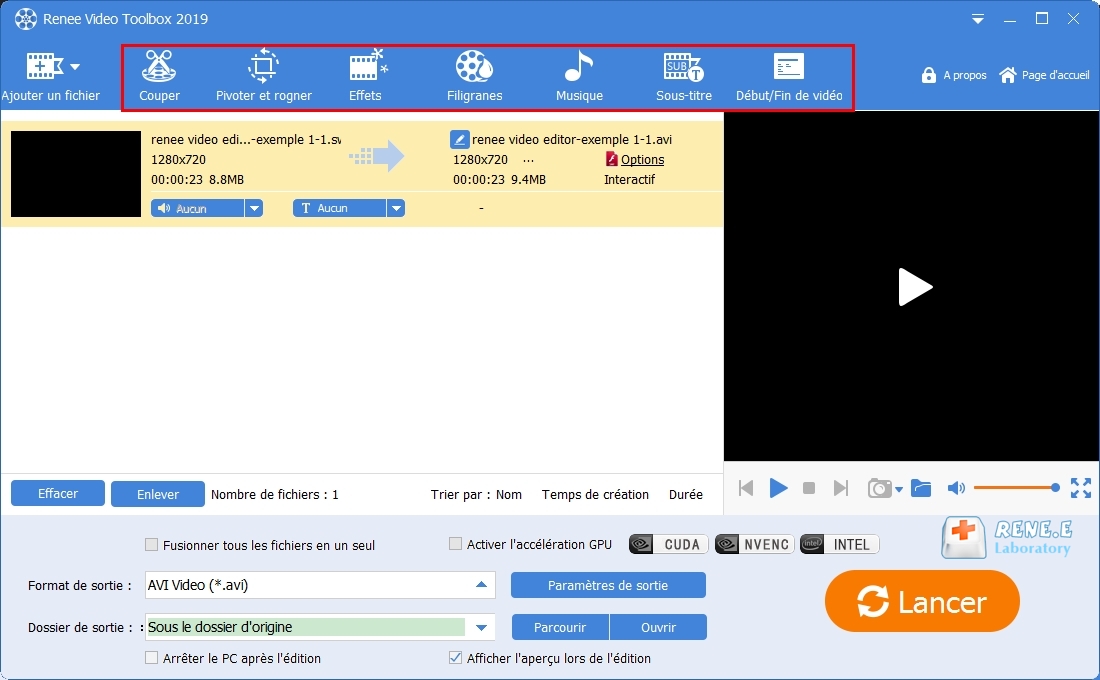
VirtualDub peut lire sans écrire le fichier MPEG-1 et traiter le fichier BMP. Cependant, il ne peut pas lire les fichiers de QuickTime, MPEG-2, Real Media ou Windows Media. Ce logiciel sert à principalement modifier le fichier AVI. Même si ce logiciel peut éditer la vidéo MPEG ou des fichiers d’image, on ne peut les enregistrer sous format AVI. Par ailleurs, ce logiciel de montage vidéo ne peut éditer le fichier vidéo avec la taille de plus de 4 Go.
Système pris en charge : Windows de 32 bits et 64 bits

- Interface simple à utiliser
- Prise en charge des fichiers dont la taille est moins de 4 Mo
- Ajout des filtres tiers
- Fonction pour enregistrer l’écran et la webcam
Inconvénients
- Un peu de fonctions d’édition de la vidéo
- Prise en chargement seulement le système Windows
- Exportation de la vidéo uniquement sous format AVI
- Echec d’utilisation de certains filtres tiers
Systèmes pris en charge : Windows, macOS et Linux
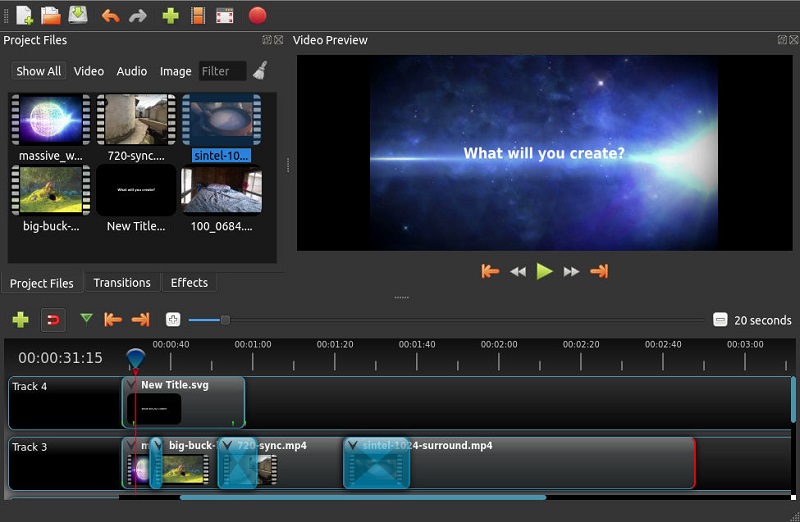
- Logiciel de montage vidéo gratuit pour de divers systèmes, comme Linux, Mac et Windows
- Permettre de couper, rogner et fusionner des vidéos
- Ajouter des effets vidéo et des transitions, y compris la clé chroma, le filtre de couleur, l’édition de titre, etc.
- Prendre en charge plus de 70 langues et supporter la traduction en ligne LaunchPad
- Exporter la vidéo sans filigrane sous la résolution 4K UHD 60 fps et 2.5K QHD 60 fps
Inconvénients
- Fonctionnement planté pour l’ordinateur dont les matériels sont fabiles
- Prendre trop de temps pour le rendu de la vidéo
Système pris en charge : Windows
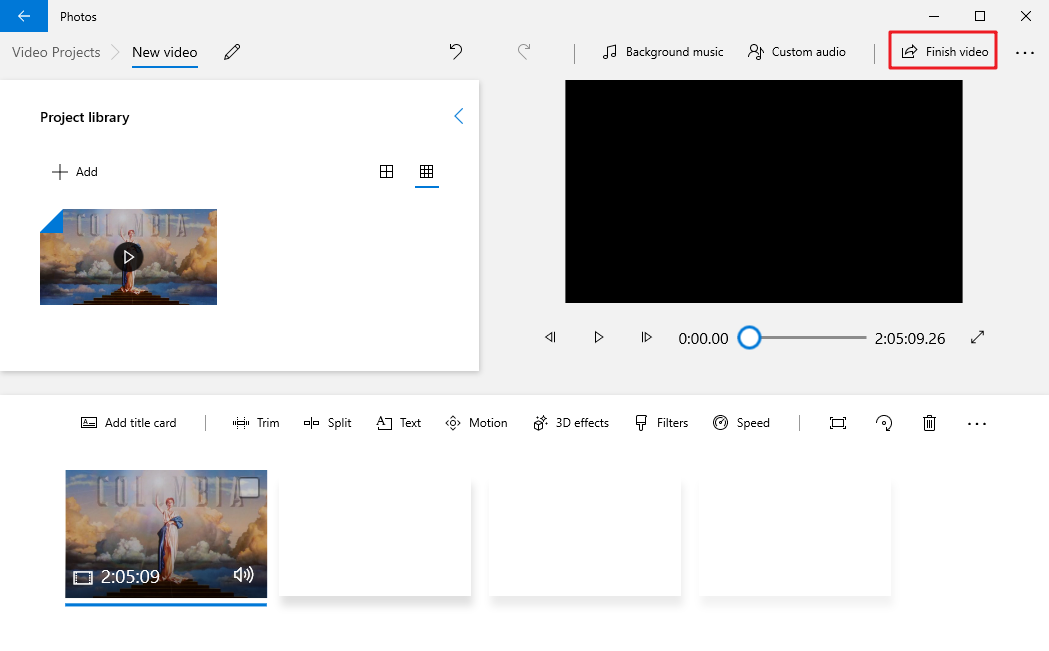
- Interface conviviale pour aider les débutants à facilement trouver des fonctions
- Sans besoin d’installer l’application pour les utilisateurs de Windows 10
- Simple à prévisualiser et à rechercher les photos
- Plusieurs effets 3D et filtres
- Enregistrement des fichiers vidéo dans l’ordinateur ou sur OneDrive
Inconvénients
- Pas d’options pour marquer les visages
- Prise en charge seulement du système Windows
Systèmes pris en charge : Windows et macOS
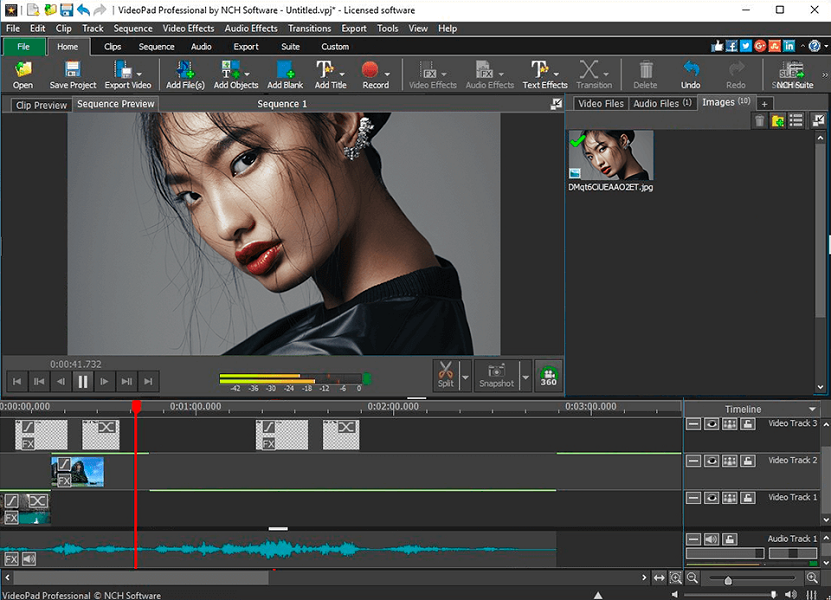
- Simple à utiliser avec l’interface conviviale
- Charger la vidéo créée sur YouTube, Facebook ou Flickr
- Permettre le montage de vidéo 3D
Inconvénient
- Pas beaucoup de fonctions de montage vidéo
Systèmes pris en charge : Windows, macOS et Linux
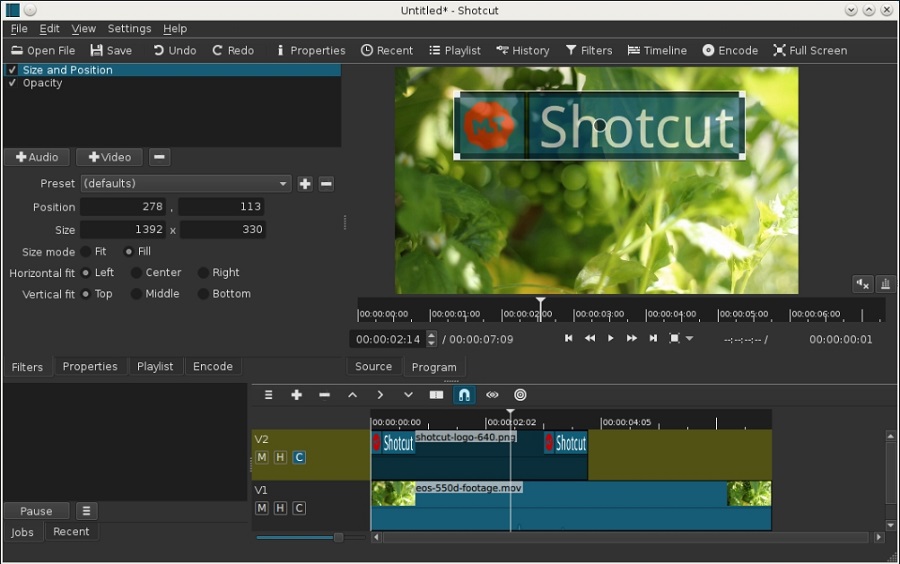
- Supporter de divers formats vidéo, audio et image
- Offrir la clé chroma et les effets de filtre
Inconvénients
- Interface difficile à comprendre
- Pas beaucoup d’effets de transition
- Impossible de partager la vidéo sur les sites populaires
- Ne pas supporter le montage 360 VR ou 3D
Articles concernés :
Comment faire une capture d'écran sous Windows 10?
27-02-2019
Valentin DURAND : Dans la vie d'étude quotidienne, nous rencontrons parfois la situation suivante : la vidéo pédagogique de l'enseignant placée...
Comment convertir la vidéo en MP3 de façon rapide et simple ?
02-08-2019
Louis LE GALL : Pour extraire la musique de fond depuis une vidéo, il suffit d’utiliser un convertisseur vidéo gratuit Renee Video...
Comment convertir la vidéo en un GIF animé ?
27-02-2019
Valentin DURAND : Dans les communications quotidiennes des application sociales, beaucoup d’émoticônes sont utilisées. En fait, de nombreuses animations GIF proviennent...
Comment couper une vidéo en ligne ou sur l'ordinateur ?
24-07-2020
Mathilde LEROUX : Quand nous faison les créations de vidéo, il est nécessaire de couper les vidéos enregistrées et découper des...



